Modalità di selezione interattiva
Gli strumenti di selezione interattivi Muovi, Ruota, Scala possono essere utilizzati per modificare rapidamente e facilmente vettori e componenti.
Guarda questo video per vederlo in azione:
Facendo doppio clic su uno degli oggetti selezionati e le maniglie interattive di ridimensionamento, movimento e rotazione vengono visualizzate allo stesso modo della selezione di questa icona. Linee, archi e tratti di Bezier verranno visualizzati come linee magenta tratteggiate e il testo e gli oggetti raggruppati verranno visualizzati come linee magenta continue:
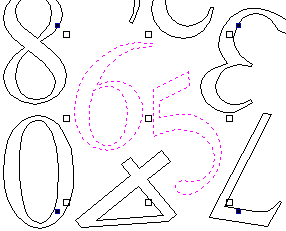
Trasforma le maniglie
In questa modalità si usa il mouse per cliccare su una delle maniglie apparse sul/i Vettore/i selezionato/i. Ogni maniglia di trasformazione viene utilizzata per un'operazione di modifica specifica come dettagliato qui nella vista 2D:
- Centro: sposta i vettori (tieni premuto +Alt sposta gli oggetti selezionati su un asse)
- Centro: fare clic una seconda volta per passare al centro di rotazione. Fare clic e trascinare l'ancora di rotazione per riposizionare il centro di rotazione della selezione corrente.
- Angolo (Bianco) - Ridimensiona i vettori proporzionalmente (Tieni premuto +Alt Ridimensiona non proporzionale, +MAIUSC Ridimensiona attorno al centro)
- Bordi (bianco): ridimensiona il vettore su un asse (tieni premuto +MAIUSC ridimensiona proporzionalmente)
- Angolo (nero): ruota i vettori (tieni premuto +Alt ruota con incrementi di 15°) attorno al centro di rotazione.
Per deselezionare gli oggetti,
- Fai clic sullo sfondo bianco a meno che non venga premuto MAIUSC .
- Premi Esc
- Menu contestuale ► Deseleziona tutto
Nella vista 3D, le maniglie di trasformazione sono:
- Centro: sposta i vettori (tieni premuto +Alt sposta gli oggetti selezionati su un asse)
- Centro: fare clic una seconda volta per passare al centro di rotazione. Fare clic e trascinare l'ancora di rotazione per riposizionare il centro di rotazione della selezione corrente.
- Angolo (Bianco) - Ridimensiona i vettori proporzionalmente (Tieni premuto +Alt Ridimensiona non proporzionale, +MAIUSC Ridimensiona attorno al centro)
- Bordi (nero): ridimensiona il vettore su un asse (tieni premuto +MAIUSC ridimensiona proporzionalmente)
- Freccia di rotazione (in alto nero) - Ruota i vettori (tieni premuto +Alt ruota con incrementi di 15°)
Quando selezioni una maniglia di trasformazione, verrà attivata la casella di modifica appropriata per quella maniglia.
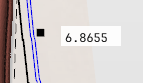
Se hai bisogno di un valore esatto per una trasformazione, fai clic in questa casella e digita il valore desiderato, seguito da accedere per accettare il nuovo valore.
 Utilizzabile in entrambe le visualizzazioni
Utilizzabile in entrambe le visualizzazioni
Questo strumento può essere utilizzato sia nella vista 2D che in quella 3D.
La Visualizzazione 2D offre un modo più diretto per visualizzare i vettori mentre la Visualizzazione 3D offre maggiore flessibilità per lavorare con i vettori nei progetti 3D e per utilizzare le caselle di modifica.